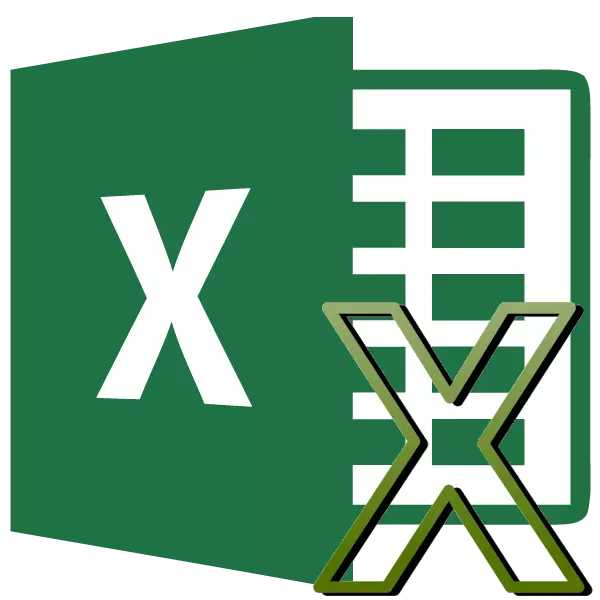
Међу сетом аритметичких акција које су способне да изводе Мицрософт Екцел, природно присутне и множење. Али, нажалост, не сви корисници не знају како да у потпуности и у потпуности користе ову прилику. Схватимо како да извршимо поступак множења у Мицрософт Екцел-у.
Принципи множења у Екцелу
Као и сваки други аритметички ефекат у програму Екцел, множење се врши коришћењем посебних формула. Радње множења се бележе помоћу знака - "*".Помножавање обичних бројева
Мицрософт Екцел програм може се користити као калкулатор и једноставно се вишеструко различито бројеви.
Да би се умножило један број на други, унесите било коју ћелију на листу или у низу формуле, знак је једнак (=). Затим наведите први фактор (број). Затим ставите знак да се множи (*). Затим напишите други фактор (број). Дакле, предложак општем множења ће изгледати на следећи начин: "= (Број) * (број)".
Пример показује множење од 564 до 25. Акција се бележи следећом формулом: "= 564 * 25".
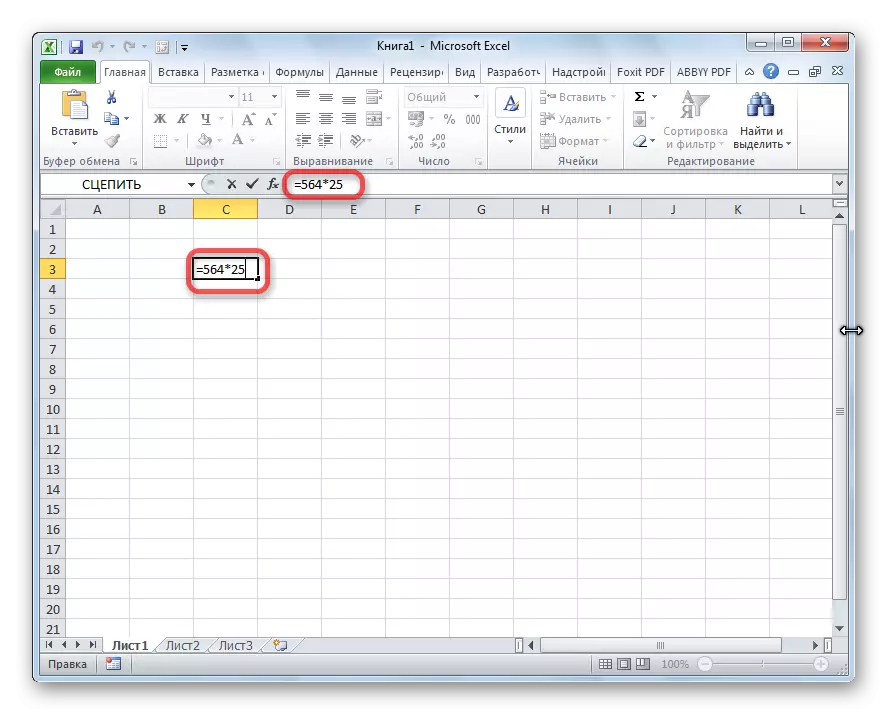
Да бисте видели резултат прорачуна, морате да кликнете на тастер Ентер.

Током прорачуна, морате запамтити да је приоритет аритметичке акције у Екцелу, исто као и у конвенционалном математици. Али, натпис множења треба да се дода ионако. Ако је написано да пише израз на папиру да смањи знак множења испред носача, затим у Екцелу, за исправно бројање, потребно је. На пример, израз 45 + 12 (2 + 4), у Екцелу морате бити снимљени на следећи начин: "= 45 + 12 * (2 + 4)".

Множење ћелија
Поступак умножавања ћелије на ћелији смањује се на исти принцип као поступак множења за број. Пре свега, морате да одлучите на којој ће ћелији бити приказан резултат. У њему је знак једнак (=). Даље, наизменично кликните на ћелије, чији је потребан садржај. Након одабира сваке ћелије поставимо знак множења (*).

Множење колоне на колони
Да би се множило колона на колони, одмах је потребно помножити веома горње ћелије ових ступаца, као што је приказано у горњем примеру. Затим постајемо на доњем левом углу напуњене ћелије. Појави се маркер за пуњење. Размишљајући то доле левим дугметом миша стискано. Дакле, формула множења је копирана у све ћелије колоне.

Након тога, ступци ће се умножити.

Слично томе, можете умножити три или више ступаца.
Множење ћелија по броју
Да би се помножила ћелију по броју, као и у горе наведеним примерима, прво ставите знак једнак (=) у ћелију коју намеравате да прикажете одговор на аритметичко деловање. Затим је потребно снимити нумерички мултипликатор, ставите знак множења (*) и кликните на ћелију коју желите да се помножете.

Да бисте постигли резултат на екрану, кликните на дугме Ентер.
Међутим, можете обављати радње и другачије наређење: Одмах након што је знак једнак кликните на ћелију коју треба да се помножете, а затим након знака множења напишите број. Уосталом, као што знате, рад се не мења из пермутације мултипликатора.
На исти начин можете, ако је потребно, вишеструко више ћелија и неколико бројева одједном.
Множење колоне по броју
Да бисте помножили ступац на одређеном броју, морате да се одмах помножете по ћелији, као што је горе описано. Затим, помоћу маркера за пуњење, копирајте формулу доњих ћелија и добијамо резултат.
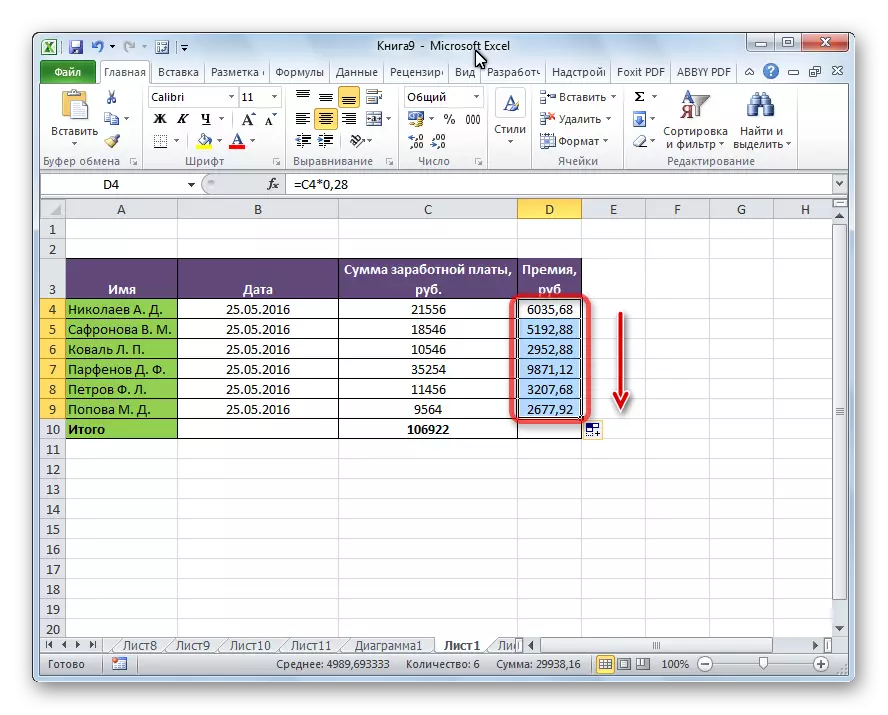
Множење колоне на ћелији
Ако се број налази у одређеној ћелији за множење колоне, на пример, постоји одређени коефицијент, горња метода није погодна. То је због чињенице да ће приликом копирања премјестити опсегу и мултипликатора, и потребан нам је један од мултипликатора трајно.
Прво, помножите у уобичајеном начину на прву ћелију колоне на ћелији, који садржи коефицијент. Надаље, у формули смо ставили знак долара испред координате колоне и референце на ћелију са коефицијентом. На овај начин претворили смо релативну позиву на апсолуте, чија координате се неће мењати приликом копирања.
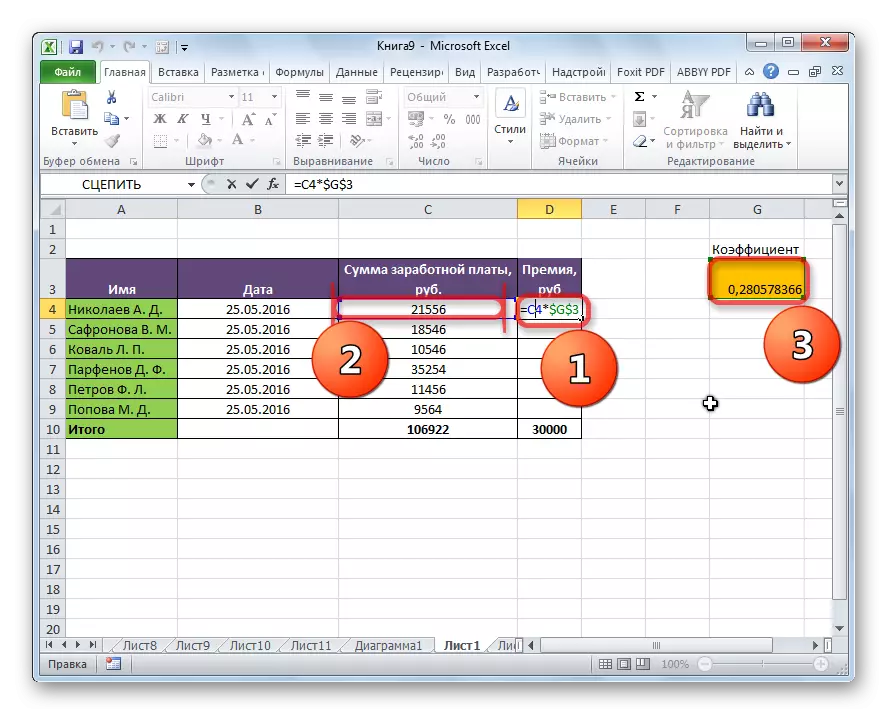
Сада остаје на уобичајен начин, користећи маркер за пуњење, копирајте формулу у друге ћелије. Као што видите, појављује се готов резултат.
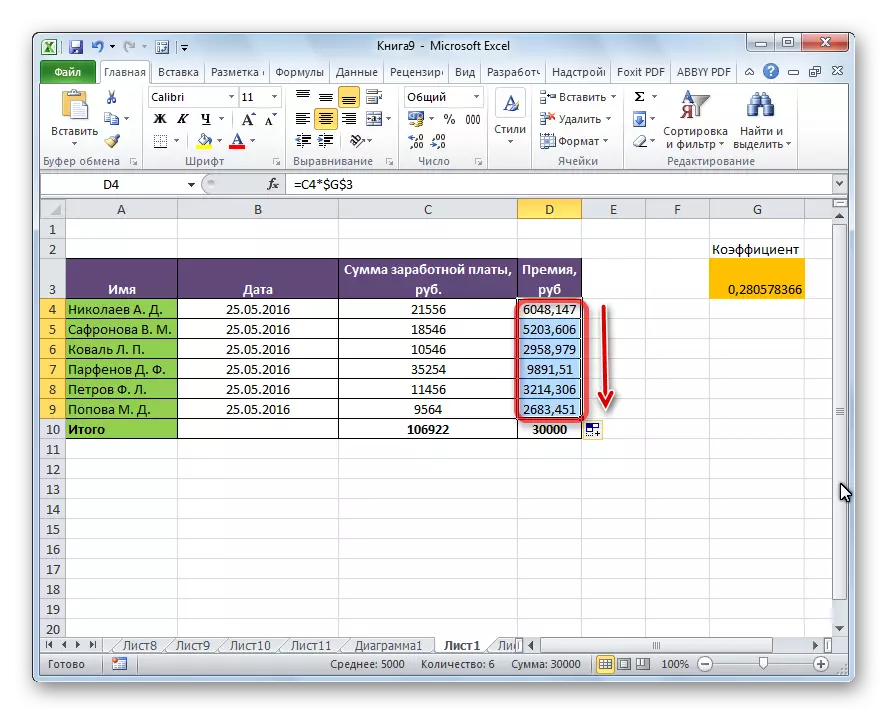
Лекција: Како направити апсолутну везу
Производња функције
Поред уобичајене методе множења, постоји прилика за употребу посебне функције у ове сврхе у Екцелу. Можете га назвати на исти начин као и свака друга функција.
- Користећи чаробњака Функција које можете покренути кликом на дугме "Убаци функцију".
- Кроз картицу формула. Бити у њему, потребно је да кликнете на дугме "Математичко", које се налази на траци у траци "Библиотека функцијске библиотеке". Затим, на листи која се појављује, изаберите "Производња".
- Позовите име функције и њене аргументе, ручно, након што је знак једнак (=) у жељеној ћелији или у низу формула.
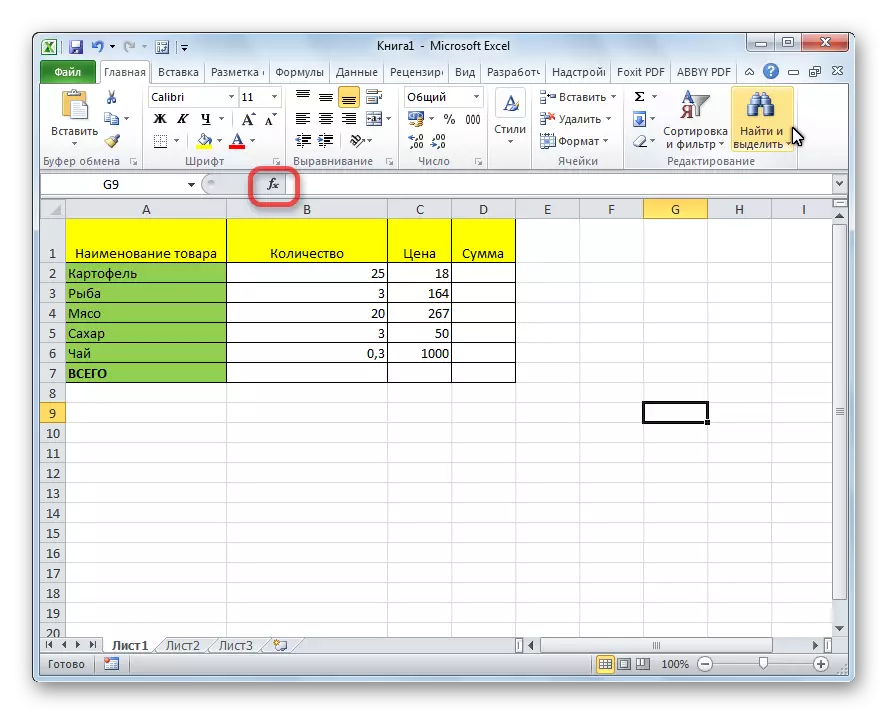
Затим морате пронаћи функцију производа, у прозору оперативног чаробњака који се отвара и кликните на дугме "ОК".
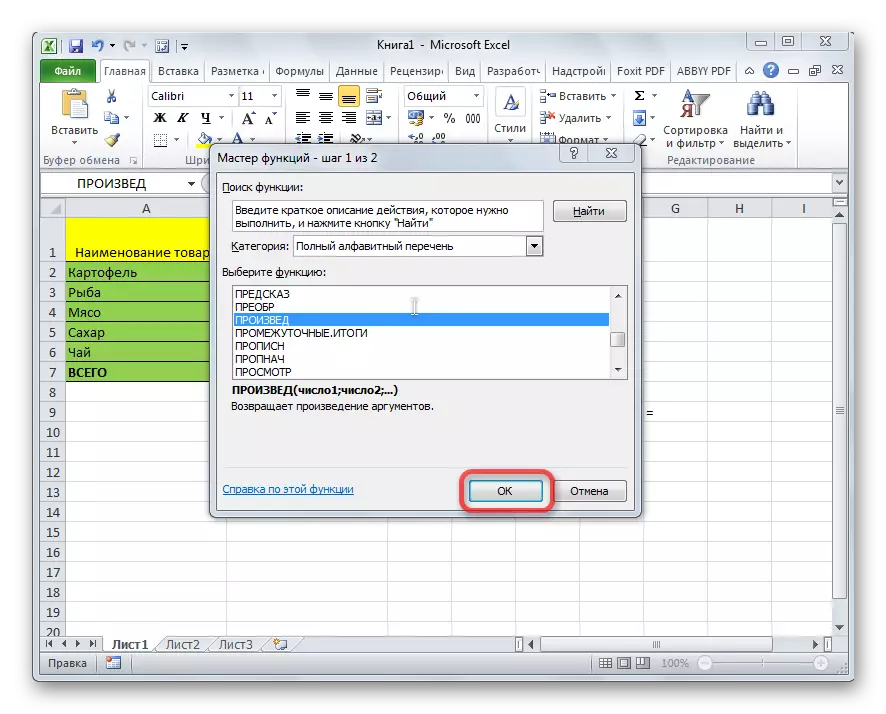

Функцијски предложак за ручни унос је следећи: "= Производња (број (или повезивање до ћелије); број (или повезати на ћелију); ...)". То је, ако на пример, потребно нам је 77 помножено са 55, а помножити са 23, а затим написати следећу формулу: "= произведено (77; 55; 23)". Да бисте приказали резултат, кликните на дугме Ентер.
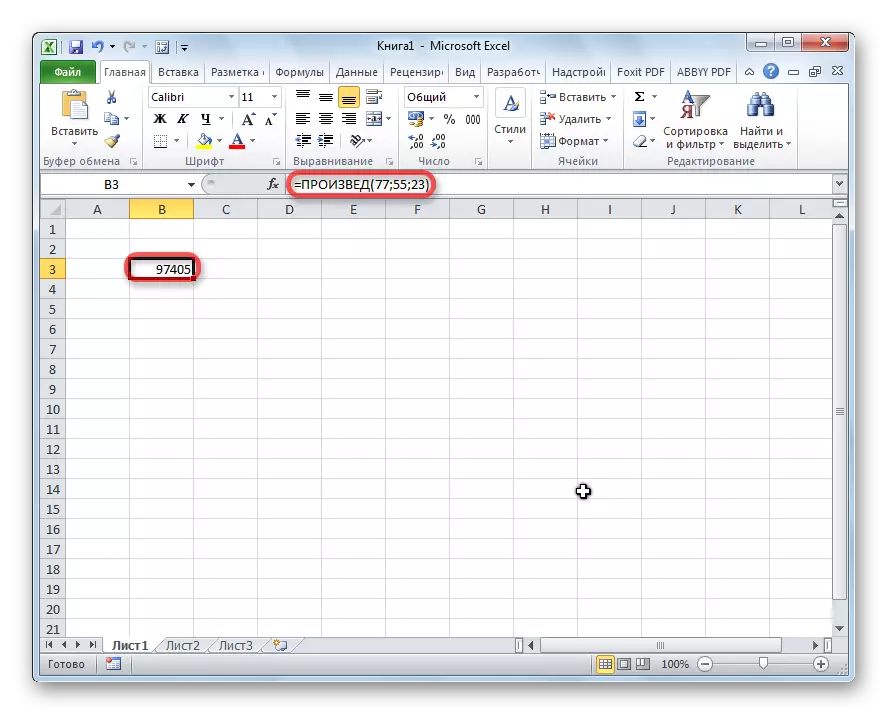
Када користите прве две опције за употребу функције (помоћу чаробњака Формула Формулас), прозор Аргумент ће се отворити за улазак у аргументе у облику бројева или ћелија. То се може учинити једноставним кликом на жељене ћелије. Након уноса аргумената, притисните дугме "ОК" да бисте извршили прорачуне и резултат резултата на екрану.

Као што видите, у програму Екцел постоји велики број опција за коришћење такве аритметичке акције као умножавање. Главна ствар је знати нијансе примене формула за множење у сваком случају.
